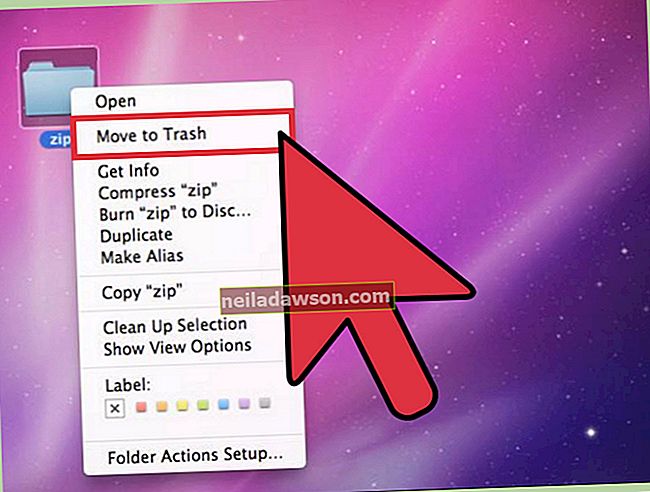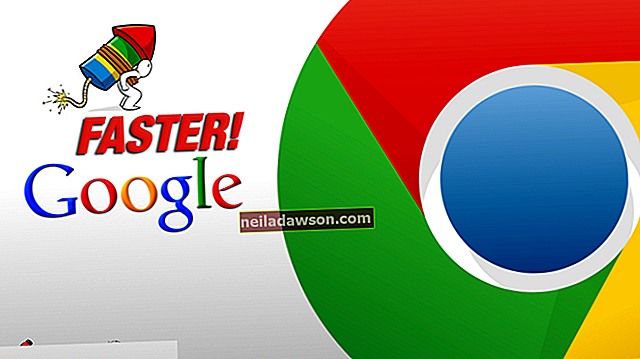Όταν ενσωματώνετε ένα βίντεο YouTube σε έναν ιστότοπο, εμφανίζεται μια μικρογραφία του βίντεο στη σελίδα. Το YouTube προσφέρει τρεις πιθανές μικρογραφίες για κάθε βίντεο, αλλά ίσως προτιμάτε να τραβήξετε μια διαφορετική εικόνα από αυτήν που προσφέρεται. Τα προγράμματα επεξεργασίας εξάγουν μεμονωμένα καρέ από βίντεο, αλλά μπορείτε επίσης να τραβήξετε καρέ απλώς αντιγράφοντάς τα από την οθόνη σας.
Εκτύπωση οθόνης
1
Παύση του βίντεο YouTube στο σημείο όπου θέλετε να τραβήξετε μια εικόνα.
2
Κάντε κλικ στο εικονίδιο "γρανάζι" κάτω από το βίντεο για να ανοίξετε ένα μενού που καθορίζει την ποιότητα του βίντεο.
3
Επιλέξτε την υψηλότερη ποιότητα. Για παράδειγμα, εάν το βίντεο υποστηρίζει 720p, κάντε κλικ στο "720p". Το βίντεο αλλάζει μέγεθος και ποιότητα ενώ παραμένει σε παύση.
4
Πατήστε το πλήκτρο "Prnt Scrn" του πληκτρολογίου σας.
5
Ανοίξτε ένα πρόγραμμα επεξεργασίας εικόνων, όπως Paint.
6
Πατήστε "Ctrl-V" για να επικολλήσετε το στιγμιότυπο οθόνης στον επεξεργαστή εικόνων.
7
Περικοπή της οθόνης YouTube. Στο Paint, κάντε κλικ στο εργαλείο "Επιλογή", κάντε κλικ και σύρετε πάνω από την οθόνη του YouTube και κάντε κλικ στο "Περικοπή".
8
Αποθηκεύστε την εικόνα σας.
Εργαλείο αποκοπής
1
Παύση του βίντεο YouTube στο σημείο όπου θέλετε να τραβήξετε μια εικόνα.
2
Κάντε κλικ στο εικονίδιο "γρανάζι" κάτω από το βίντεο για να ανοίξετε ένα μενού που καθορίζει την ποιότητα του βίντεο.
3
Επιλέξτε την υψηλότερη ποιότητα. Για παράδειγμα, εάν το βίντεο υποστηρίζει 720p, κάντε κλικ στο "720p". Το βίντεο αλλάζει μέγεθος και ποιότητα ενώ παραμένει σε παύση.
4
Κάντε κλικ στο κουμπί "Έναρξη" στην κάτω αριστερή γωνία της οθόνης. Πληκτρολογήστε "Snipping" στο πλαίσιο αναζήτησης και, στη συνέχεια, επιλέξτε "Snipping Tool" από τα αποτελέσματα για να ξεκινήσετε το Windows Snipping Tool.
5
Κάντε κλικ στο "Νέο", εάν δεν είναι ήδη επιλεγμένο, για να αλλάξετε το δείκτη του ποντικιού σας σε διασταυρούμενες τρίχες.
6
Κάντε κλικ στην επάνω αριστερή γωνία της οθόνης YouTube. Σύρετε τις διασταυρώσεις σας στην κάτω δεξιά γωνία για να επιλέξετε ολόκληρη την οθόνη.
7
Αφήστε το κουμπί του ποντικιού για να αντιγράψετε και να επικολλήσετε την επιλεγμένη περιοχή στο Snipping Tool.
8
Κάντε κλικ στο εικονίδιο "Αποθήκευση" για να αποθηκεύσετε την εικόνα σας.
Επεξεργασία βίντεο
1
Πρόσβαση στο αρχείο βίντεο. Εάν δημιουργήσατε το βίντεο μόνοι σας, μεταβείτε στο τοπικό αντίγραφο. Διαφορετικά, αντιγράψτε εάν στον υπολογιστή σας χρησιμοποιώντας ένα εργαλείο λήψης βίντεο. (Βλέπε "Πόροι.")
2
Εισαγάγετε το αρχείο σε ένα πρόγραμμα επεξεργασίας βίντεο, όπως το Camtasia Studio ή το Adobe Premiere Pro.
3
Σύρετε το ρυθμιστικό χρονοδιαγράμματος του προγράμματος στο πλαίσιο που θέλετε να αντιγράψετε.
4
Κάντε κλικ στο "Αρχείο" στη γραμμή μενού. Ορίστε την επιλογή εξαγωγής ενός καρέ.